
В данной статье рассказывается, как настроить VPN на HUAWEI HG8245A в режиме "Router" (автоматическое подключениe).
Для настройки необходимо:
• Получить у провайдера данные для подключения VPN (CE,PE,Маска,LAN).
• Подобрать маску подсети с помощью IP-калькулятора (https://ip-calculator.ru).
• Установить подключение к модему.
Шаг 1
Открываем браузер Internet Explorer, в адресной строке вводим адрес «192.168.100.1» (без кавычек).

Рисунок 1 — В браузере Internet Explorer переходим в настройку модема по адресу «192.168.100.1»
Шаг 2
В появившемся окне авторизации в поле «имя пользователя» вводим «telecomadmin», в поле «пароль» вводим «admintelecom» (без кавычек) и нажимаем кнопку «Login».
 Рисунок 2 — Окно авторизации
Рисунок 2 — Окно авторизации
Шаг 3
После того, как нажмете кнопку «Login», вы попадете в настройки модема. Далее необходимо перейти во вкладку «WAN», где ставим галочку напротив вкладки «4_INTERNET_R_VID_10» и нажимаем «Delete».
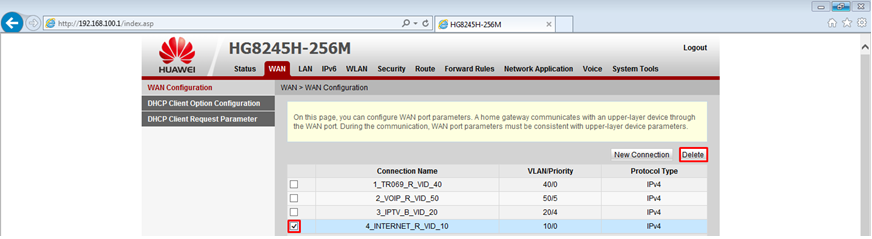 Рисунок 3 — Удаление старого подключения
Рисунок 3 — Удаление старого подключения
Шаг 4
После нажатия кнопки «Delete» старое подключение будет удалено. Затем необходимо нажать «New» и поставить галочку напротив «Enable WAN». Далее необходимо выбрать следующие значения во вкладках:
1. «Protocol Type» - «IPv4»;
2. «WAN Mode» - «Route WAN»;
3. «Service Type» - «INTERNET»;
4. «VLAN ID» - «70»;
5. «802.1p» - «3»;
6. «MTU» - «1492»;
7. «Binding Options» - ставим галочку напротив «LAN1»;
8. «IP Acquisition Mode» - «Static»;
9. «Enable NAT» - убираем галочку напротив;
10. «IP Address» - «10.10.10.10» (CE);
11. «Subnet Mask» - «255.0.0.0» (Маска);
12. «Default Gateway» - «10.10.10.9» и жмём «Apply» (PE).
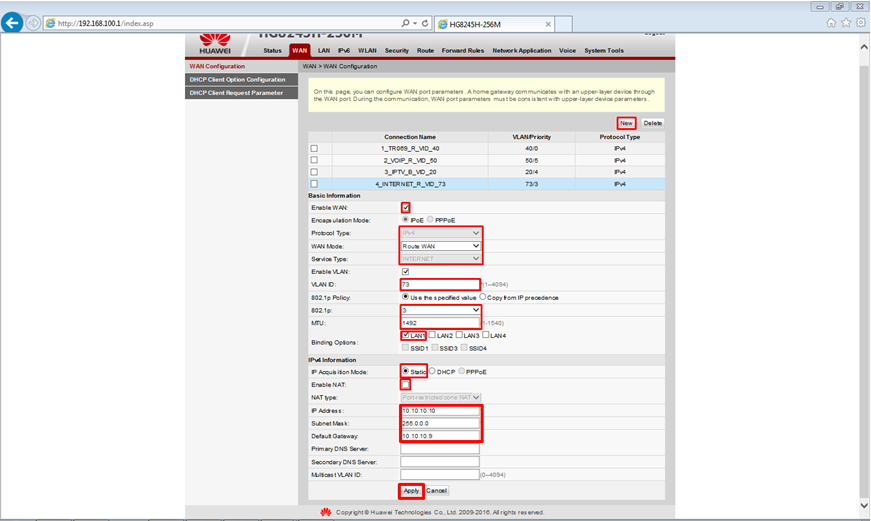 Рисунок 4 — Создание подключения VPN
Рисунок 4 — Создание подключения VPN
Шаг 5
Если необходимо, чтобы после создания подключения VPN модем был виден в Вашей подсети, перейдите во вкладку «LAN» - «LAN Host Configuration». В поле «Primary IP Address» введите «IP Address» модема для Вашей подсети. В поле «Primary Address Subnet Mask» введите «Subnet Mask» для Вашей подсети. Затем нажмите «Apply» и «OK». После этого модем автоматически перезагрузится.
 Рисунок 5 — Изменение IP модема
Рисунок 5 — Изменение IP модема
Шаг 6
В некоторых случаях для работы VPN на Вашем ПК необходимо перенастроить сетевую карту. Подробнее о настройке сетевой карты Вы можете узнать здесь: https://lan1.by/postcategory/configuring-network-card
Здравствуйте, а если удалить старое подключение на модеме, то интернет пропадет, правильно я понимаю
Здравствуйте. Старое подключение удалять не надо. Создайте новое для VPN.
пожалуйста то же самое, только создать новое подключение по WiFi (ipv6)?
Можно поподробнее. Не совсем понятно что нужно сделать.
Да, очень важный факт, где взять или как узнать VLaNID? Обычно есть в договоре, а если нет?
Попробуй использовать VLAN ID, который в статье.
Подскажите, на сайте hidemy.name получил данные для настройки VPN на роутере (у меня EchoLife HG8245H-256M)
Были предоставлены следующие данные:
Сервер
Имя пользователя
Пароль
IPSec (PSK)
Где их нужно вводить настройках этого роутера? Если делать по вашей инструкции, таких полей для ввода нет.
Здравствуйте. На данном модеме есть только тип соединения PPPoE или Bridge, вам нужен тип PPTP, L2TP. Вам нужно либо скачивать программу c https://hidemy.name/ru/faq/vpn/vpn-installation-and-configuration/windows/ и каждый раз ёё запускать, либо покупать роутер (например TP-Link https://hidemy.name/ru/faq/vpn/vpn-installation-and-configuration/router/tp-link/) и соединять его кабелем с модемом (как здесь https://howto.by/schema3).
А как настроить форвардинг трафика по IPV6?